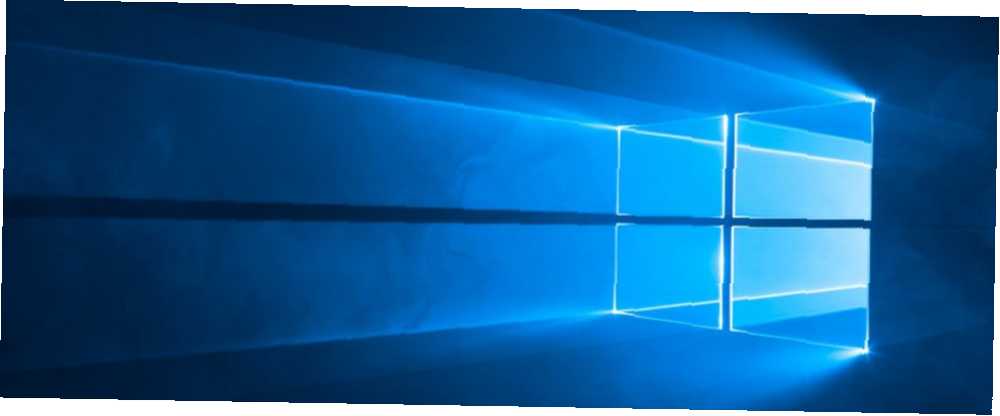
Brian Curtis
0
2191
487
Como cualquiera que use Windows 10 lo sabrá, su nombre es visible en la pantalla de inicio de sesión. Para algunas personas, eso crea un problema de privacidad, especialmente si usa su computadora con frecuencia en un entorno público. Lamentablemente, es uno de los muchos problemas de privacidad en el sistema operativo. Todo lo que necesita saber sobre los problemas de privacidad de Windows 10 Todo lo que necesita saber sobre los problemas de privacidad de Windows 10 Si bien Windows 10 tiene algunos problemas que los usuarios deben tener en cuenta, muchos reclamos han sido fuera de proporción. Aquí está nuestra guía de todo lo que necesita saber sobre los problemas de privacidad de Windows 10. .
Desafortunadamente, Windows no le permite establecer un nombre de usuario o alias mientras retiene su nombre real en su cuenta de Microsoft, por lo que se ve obligado a usar una solución alternativa.
Cómo cambiar su nombre de inicio de sesión en Windows 10
El enfoque que debe adoptar depende de si utiliza una cuenta de Windows o una cuenta local para iniciar sesión en su máquina.
Usar una cuenta de Microsoft
La única forma de cambiar el nombre que ve en la pantalla de inicio de sesión si usa una cuenta de Microsoft es cambiar el nombre en la cuenta misma.
- Abre el Configuraciones aplicación.
- Haga clic en Cuentas.
- Escoger Su informacion.
- Haga clic en Administrar mi cuenta de Microsoft.
- Espere a que la página de la cuenta se cargue en su navegador.
- Debajo de su nombre, haga clic en Mas acciones.
- Escoger Editar perfil.
- Una vez que se carga la página, haga clic en Editar nombre.
Idealmente, desea elegir algo que se parezca a su nombre actual sin revelar su identidad completa. Recuerde, cambiar su nombre aquí afecta su perfil en todos Servicios de Microsoft.
Usando una cuenta local
Si tienes una cuenta local, el proceso es mucho más fácil.
- Abre el Panel de control.
- Ir Cuentas de usuario.
- Haga clic en la cuenta local que desea editar..
- Haga clic en Cambiar nombre de cuenta.
- Ingrese su alias deseado
- Golpear Cambiar nombre.
Y finalmente, recuerde si solo desea ocultar su dirección de correo electrónico en la pantalla de inicio de sesión Cómo ocultar su dirección de correo electrónico en la pantalla de inicio de sesión de Windows Cómo ocultar su dirección de correo electrónico en la pantalla de inicio de sesión de Windows Si está en una computadora en público , iniciar sesión en Windows puede ser una pesadilla de privacidad cuando se muestra su dirección de correo electrónico. Aquí se explica cómo evitar que eso suceda. , puedes hacerlo yendo a Configuración> Cuentas> Opciones de inicio de sesión> Privacidad y deslizando la palanca junto a Mostrar detalles de la cuenta a la posición Desactivado.











